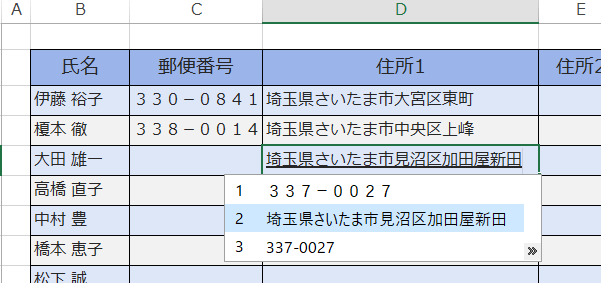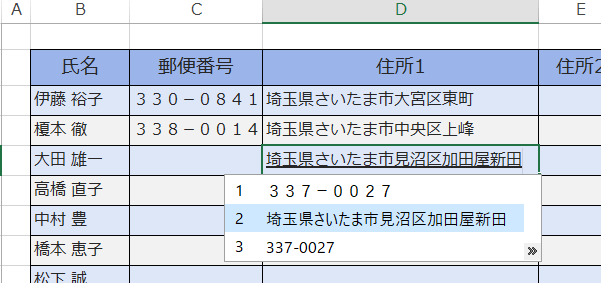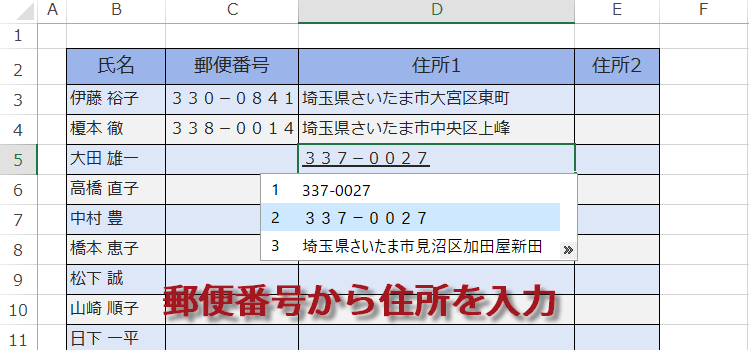郵便番号から住所を入力
Excel 郵便番号から住所~郵便番号辞書の登録
郵便番号から住所入力
エクセルで顧客名簿などを作るとき、面倒なのが住所の入力ですね。
今日の技は、郵便番号から住所を変換して、簡単に住所入力するワザです。
Excelバージョン:
郵便番号から住所を入力Windows 10
(1) まず、IMEに郵便番号辞書を登録します。
(2)Windows 10では、 IMEツールバーが表示されませんが、下図の文字モードが表示されている「あ」あるいは「A」の上で右クリックします。
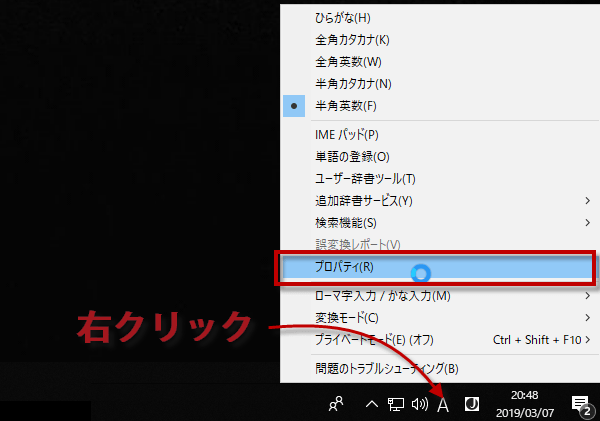
(2)Windows 10では、 IMEツールバーが表示されませんが、下図の文字モードが表示されている「あ」あるいは「A」の上で右クリックします。
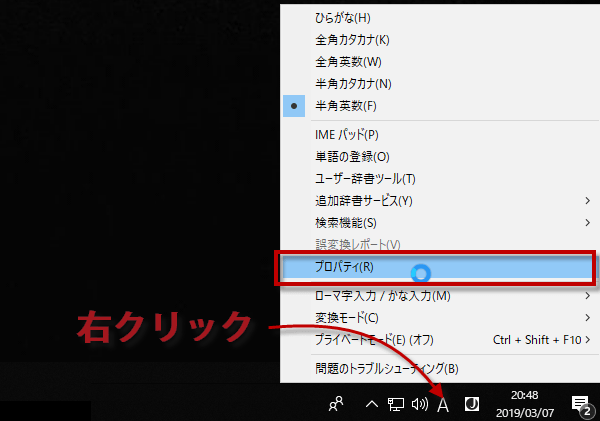
メニューが表示されるので、「プロパティ」をクリックします。Microsoft IMEの設定ダイアログが表示されます。例では予測入力にチェックを入れています。次に詳細設定をクリックします。
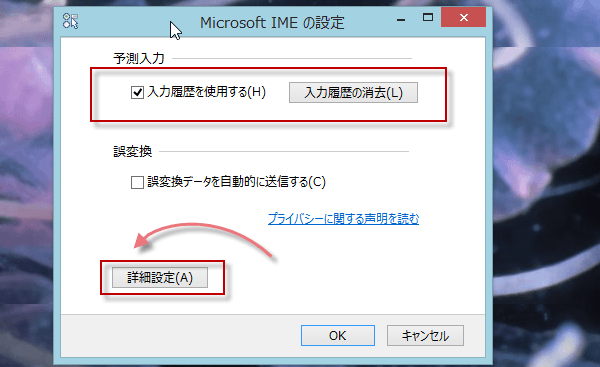
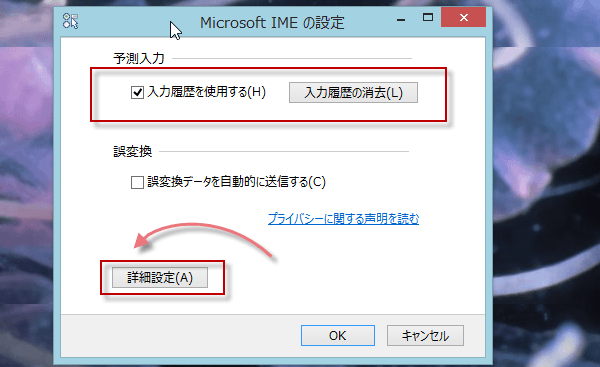
(3)Microsoft IMEの詳細設定画面に代わりました。
ここでは、辞書/学習タブをクリックします。
システム辞書の「郵便番号変換辞書」のチェックをONにします。
次に「OK」ボタンをクリックしてMicrosoft IMEの詳細設定画面を閉じます。
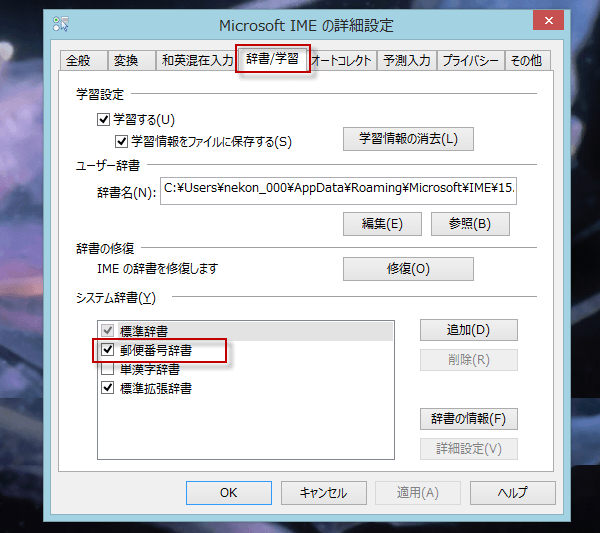
以上で郵便番号変換が利用できます。
ここでは、辞書/学習タブをクリックします。
システム辞書の「郵便番号変換辞書」のチェックをONにします。
次に「OK」ボタンをクリックしてMicrosoft IMEの詳細設定画面を閉じます。
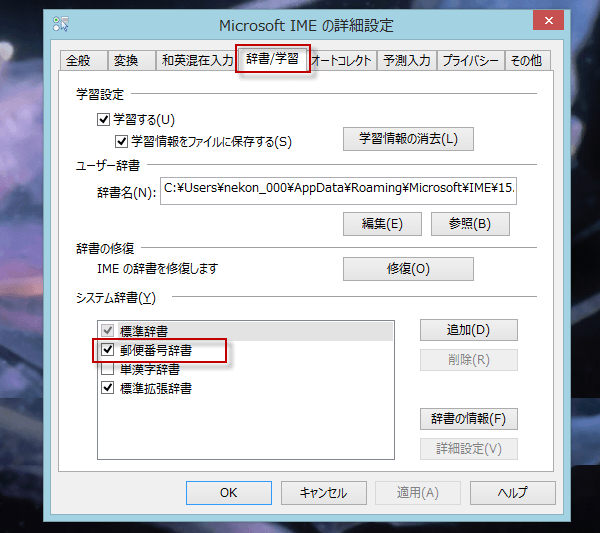
以上で郵便番号変換が利用できます。
郵便番号から住所を入力する
(1)住所を入力したいセルで、日本語入力(IME)をオンにして郵便番号を入力します。郵便番号を入力しても、後半しか変換の対象にならない場合は、郵便番号を反転させて変換キーを押します。


(2)変換キーをクリックすると、住所の候補が表示されます。2でよければそのままEnterで確定します。